先自我介绍一下,小编浙江大学毕业,去过华为、字节跳动等大厂,目前阿里P7
深知大多数程序员,想要提升技能,往往是自己摸索成长,但自己不成体系的自学效果低效又漫长,而且极易碰到天花板技术停滞不前!
因此收集整理了一份《2024年最新软件测试全套学习资料》,初衷也很简单,就是希望能够帮助到想自学提升又不知道该从何学起的朋友。
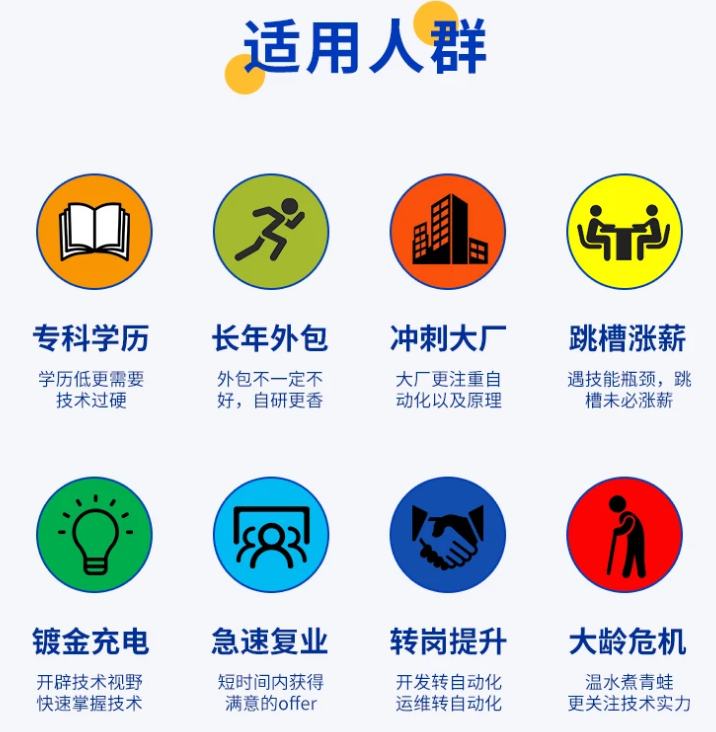

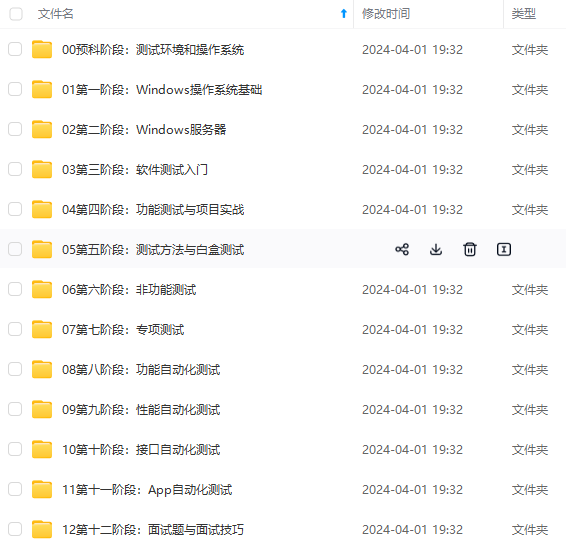


既有适合小白学习的零基础资料,也有适合3年以上经验的小伙伴深入学习提升的进阶课程,涵盖了95%以上软件测试知识点,真正体系化!
由于文件比较多,这里只是将部分目录截图出来,全套包含大厂面经、学习笔记、源码讲义、实战项目、大纲路线、讲解视频,并且后续会持续更新
如果你需要这些资料,可以添加V获取:vip1024b (备注软件测试)

正文
复制代码
you can see the output
select *
from table
where nodename =“test”
复制代码
4.2 nginx 反向代理到 grafana
grafana配置nginx反向代理
将grafana配到www.myserver.com域名的/grafana/的location下
- nginx配置
location /grafana/ {
proxy_pass http://grafana_server:3000/;
proxy_set_header Host $host;
}
复制代码
- grafana配置文件修改
#在/etc/grafana/grafana.ini配置文件中修改
domain = www.myserver.com
root_url = %(protocol)s://%(domain)s/grafana
复制代码
4.3 provisioning
初始化导入面板,具体的操作流程如下
- edit the config grafana.ini
folder that contains provisioning config files that grafana will apply on startup and while running.
;provisioning = conf/provisioning
复制代码
- add the dashborads.yaml and db.yaml file, location in
/etc/grafana/provisioning/dashboradsand/etc/grafana/provisioning/databases
5. influxDB+telegraf
5.1 监听多台服务
- 在需要监控的机器上面安装对应的telegraf
- 并且配置上报的influxdb的机器和数据库
#Configuration for influxdb server to send metrics to
[[outputs.influxdb]]
urls = [“http://1x.xxx:8086”] #influxdb地址
database = “telegraf_ali” # required #influxdb数据库
retention_policy = “”#数据保留策略
write_consistency = “any” #数据写入策略,仅适用于集群模式
timeout = “5s” #写入超时策略
username = “telegraf_ali” #数据库用户名
password = “gPHhbeh” #数据库密码
#user_agent = “telegraf” #采集器代理名称
复制代码
5.1.1 TRY
- A机器部署
influxdb+telegraf
influx
use telegraf;
SHOW TAG VALUES FROM system WITH KEY=host
可以看到一台主机的信息
复制代码
- B机器部署
telegraf - 在B机器,修改
telegrafinfluxdb地址,使用默认telegraf - 重启机器B 的
telegraf机器 进入A机器
influx
use telegraf;
SHOW TAG VALUES FROM system WITH KEY=host
复制代码
- 上面查询主机的信息1条–> 两条主机信息,说明操作成功
POLICY
CREATE RETENTION POLICY “2h0m0s” ON “telegraf” DURATION 2h REPLICATION 1 DEFAULT
SHOW RETENTION POLICIES ON telegraf
name duration shardGroupDuration replicaN default
autogen 0s 168h0m0s 1 false
2h0m0s 2h0m0s 1h0m0s 1 true
复制代码
SELECT time,host,usage_system FROM “autogen”.cpu limit 2
name: cpu
time host usage_system
1526008670000000000 VM_42_233_centos 1.7262947210419817
1526008670000000000 VM_42_233_centos 1.30130130130254
复制代码
SELECT 100 - usage_idel FROM “autogen”.“cpu” WHERE time > now() - 1m and “cpu”=‘cpu0’
复制代码
5.2 COMMAND
SHOW MEASUREMENTS --查询当前数据库中含有的表
SHOW FIELD KEYS --查看当前数据库所有表的字段
SHOW series from pay --查看key数据
SHOW TAG KEYS FROM “pay” --查看key中tag key值
SHOW TAG VALUES FROM “pay” WITH KEY = “merId” --查看key中tag 指定key值对应的值
SHOW TAG VALUES FROM cpu WITH KEY IN (“region”, “host”) WHERE service = ‘redis’
DROP SERIES FROM <measurement_name[,measurement_name]> WHERE <tag_key>=‘<tag_value>’ --删除key
SHOW CONTINUOUS QUERIES --查看连续执行命令
SHOW QUERIES --查看最后执行命令
KILL QUERY --结束命令
SHOW RETENTION POLICIES ON mydb --查看保留数据
查询数据
SELECT * FROM /.*/ LIMIT 1 --查询当前数据库下所有表的第一行记录
select * from pay order by time desc limit 2
select * from db_name.“POLICIES name”.measurement_name --指定查询数据库下数据保留中的表数据 POLICIES name数据保留
删除数据
delete from “query” --删除表所有数据,则表就不存在了
drop MEASUREMENT “query” --删除表(注意会把数据保留删除使用delete不会)
DELETE FROM cpu
DELETE FROM cpu WHERE time < ‘2000-01-01T00:00:00Z’
DELETE WHERE time < ‘2000-01-01T00:00:00Z’
DROP DATABASE “testDB” --删除数据库
DROP RETENTION POLICY “dbbak” ON mydb --删除保留数据为dbbak数据
DROP SERIES from pay where tag_key=‘’ --删除key中的tag
SHOW SHARDS --查看数据存储文件
DROP SHARD 1
SHOW SHARD GROUPS
SHOW SUBSCRIPTIONS
复制代码
5.3 grafana tools
复制代码
5.3.1 quick install
Centos 7 docker 启动grafana容器报"iptables No chain/target/match by that name"
docker run -d -p 3000:3000 grafana/grafana:5.1.0
Error response from daemon: Cannot start container 565c06efde6cd4411e2596ef3d726817c58dd777bc5fd13762e0c34d86076b9e: iptables failed: iptables --wait -t nat -A DOCKER -p tcp -d 0/0 --dport 3888 -j DNAT --to-destination 192.168.42.11:3888 ! -i docker0: iptables: No chain/target/match by that name
复制代码
5.3.2 解决方法:
vim /etc/sysconfig/iptables
*nat
:PREROUTING ACCEPT [27:11935]
:INPUT ACCEPT [0:0]
:OUTPUT ACCEPT [598:57368]
:POSTROUTING ACCEPT [591:57092]
:DOCKER - [0:0]
-A PREROUTING -m addrtype --dst-type LOCAL -j DOCKER
-A OUTPUT ! -d 127.0.0.0/8 -m addrtype --dst-type LOCAL -j DOCKER
-A POSTROUTING -s 172.17.0.0/16 ! -o docker0 -j MASQUERADE
COMMIT
*filter
:INPUT ACCEPT [0:0]
:FORWARD ACCEPT [0:0]
:OUTPUT ACCEPT [0:0]
:DOCKER - [0:0]
-A INPUT -i lo -j ACCEPT
-A INPUT -m state --state RELATED,ESTABLISHED -j ACCEPT
-A INPUT -s 10.0.0.0/8 -j ACCEPT
-A INPUT -p tcp -m state --state NEW -m tcp --dport 10050 -j ACCEPT
-A INPUT -s 172.16.0.0/12 -j ACCEPT
-A INPUT -s 192.168.0.0/16 -j ACCEPT
-A INPUT -p icmp -m icmp --icmp-type 8 -j DROP
-A INPUT -p tcp -m tcp --dport 80 -j ACCEPT
-A INPUT -p tcp -m tcp --dport 3000 -j ACCEPT
-A INPUT -p tcp -m tcp --dport 36091 -j ACCEPT
-A INPUT -j DROP
-A FORWARD -j DROP
-A OUTPUT -j ACCEPT
COMMIT
复制代码
6. remove
6.1 remove influxdb
卸载命令:
[root@localhost shared]# rpm -q influxdb
influxdb-0.8.7-1.x86_64
[root@localhost shared]# rpm -e influxdb
[root@localhost shared]# rpm -q influxdb
package influxdb is not installed
复制代码
参数说明:
首先通过 rpm -q <关键字> 可以查询到rpm包的名字 然后 调用 rpm -e <包的名字> 删除特定rpm包 如果遇到依赖,无法删除,使用 rpm -e --nodeps <包的名字> 不检查依赖,直接删除rpm包 如果恰好有多个包叫同样的名字,使用 rpm -e --allmatches --nodeps <包的名字> 删除所有相同名字的包, 并忽略依赖 删除完后,清除已有文件:
[root@localhost opt]# ls
influxdb
[root@localhost opt]# rm -rf influxdb
[root@localhost opt]# ls
复制代码
处理端口占用
name=$(lsof -i:8086|tail -1|awk ‘“$1”!=“”{print $2}’)
if [ -z
n
a
m
e
]
t
h
e
n
e
c
h
o
"
N
o
p
r
o
c
e
s
s
c
a
n
b
e
u
s
e
d
t
o
k
i
l
l
e
d
!
"
e
x
i
t
0
f
i
i
d
=
name ] then echo "No process can be used to killed!" exit 0 fi id=
name]thenecho"Noprocesscanbeusedtokilled!"exit0fiid=(lsof -i:8086|tail -1|awk ‘“$1”!=“”{print $2}’)
kill -9 $id
echo “Process name=
n
a
m
e
(
name(
name(id) kill!”
exit 0
复制代码
6.2 remove grafana
移除命令
sudo yum remove grafana
复制代码
网上学习资料一大堆,但如果学到的知识不成体系,遇到问题时只是浅尝辄止,不再深入研究,那么很难做到真正的技术提升。
需要这份系统化的资料的朋友,可以添加V获取:vip1024b (备注软件测试)
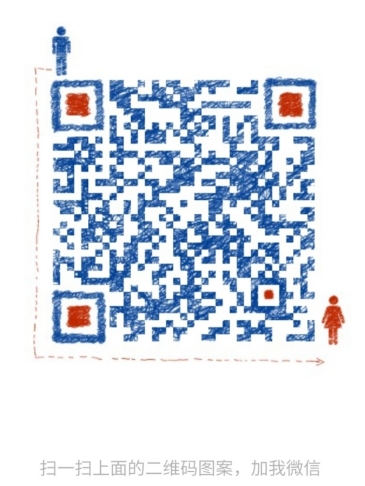
一个人可以走的很快,但一群人才能走的更远!不论你是正从事IT行业的老鸟或是对IT行业感兴趣的新人,都欢迎加入我们的的圈子(技术交流、学习资源、职场吐槽、大厂内推、面试辅导),让我们一起学习成长!
e=
n
a
m
e
(
name(
name(id) kill!"
exit 0
复制代码
6.2 remove grafana
移除命令
sudo yum remove grafana
复制代码
网上学习资料一大堆,但如果学到的知识不成体系,遇到问题时只是浅尝辄止,不再深入研究,那么很难做到真正的技术提升。
需要这份系统化的资料的朋友,可以添加V获取:vip1024b (备注软件测试)
[外链图片转存中…(img-rNOmHfL1-1713548763768)]
一个人可以走的很快,但一群人才能走的更远!不论你是正从事IT行业的老鸟或是对IT行业感兴趣的新人,都欢迎加入我们的的圈子(技术交流、学习资源、职场吐槽、大厂内推、面试辅导),让我们一起学习成长!























 被折叠的 条评论
为什么被折叠?
被折叠的 条评论
为什么被折叠?








